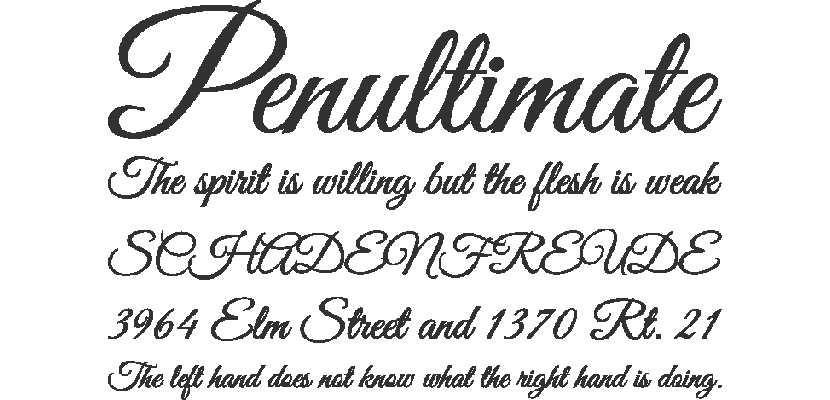
Все версии Windows изначально предлагают нам большое количество шрифтов, с помощью которых мы можем отформатировать любой текст по своему вкусу. Но, возможно, в некоторых случаях мы ищем конкретный шрифт, шрифт с эксклюзивным макетом, который его нет в нашей команде.
В Интернете мы можем найти большое количество веб-страниц, которые предлагают нам шрифты на любой вкус и потребности. Некоторые из них платные, хотя большинство из них можно скачать совершенно бесплатно. Если мы планируем создать документ со шрифтом, которого нет на нашем компьютере, мы должны помнить, что эта буква должна находиться на том же компьютере, на котором просматривается документ.

Если эта буква не найдена на компьютере, где будет отображаться документ, автоматически, это будет заменено на значение по умолчанию, так что формат, который мы установили, будет почти полностью утерян. Этот аспект необходимо принять во внимание, прежде чем использовать его в документе, отличном от изображения. Если это изображение, нет необходимости, чтобы источник был доступен на компьютере или компьютерах, на которых оно будет просматриваться.
Установить шрифты в Windows
- Процесс установки шрифта одинаков во всех версиях Windows. Чтобы установить шрифт, нам просто нужно дважды щелкнуть файл, о котором идет речь, файл в формате .ttf.
- Если шрифт не в другом формате, нам просто нужно перейти в каталог Windows / Fonts и скопировать шрифт или шрифты, которые мы хотим установить на наш компьютер.
Чтобы проверить, что процесс был выполнен правильно, нам просто нужно открыть любое приложение, с помощью которого мы можем добавлять текст, например Word, и перейти к источникам, чтобы найти, найдено ли имя добавленного нами шрифта.